Jeg vil avinstallere WhatsApp-meldinger fra min iPhone SE, og erstatte med WeChat for å ta kontakt med forretningspartneren min i Kina på en enkel måte. Hvordan kan jeg sikkerhetskopiere viktige WhatsApp-meldinger før jeg gjør det?
WhatsApp er det internasjonale chatteverktøyet for venner/familiekontakt eller forretningsforbindelser. Tekstmeldingene eller talemeldingene på WhatsApp blir den viktige delen når du bruker WhatsApp. Imidlertid vil mange av dere som Nathan kanskje det sikkerhetskopier WhatsApp-meldinger på iPhone for sikkerhets skyld. Så spørsmålet er hvordan sikkerhetskopiere WhatsApp-meldinger på iPhone. I den følgende beskrivelsen vil vi angi det i detalj.
WhatsApp har sin Android- og iOS-versjon som brukere kan laste ned for en gratis, men praktisk bruk. Her tar vi bare iPhone som eksempel for å fortelle hvordan du sikkerhetskopierer WhatsApp-meldingshistorikk, inkludert talemeldinger, tekstmeldinger og vedlegg til meldinger.
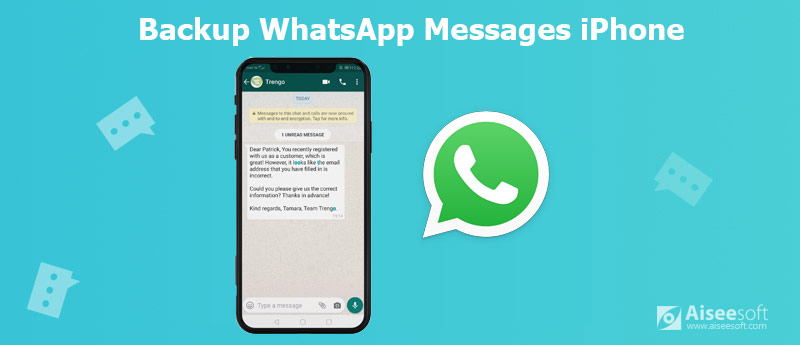
Den første metoden for å overføre WhatsApp-meldinger og vedlegg til datamaskinen bruker WhatsApp Transfer for iOS. Det er et profesjonelt program for å sende WhatsApp-chatlogg fra alle kontakter og grupper fra iPhone til datamaskin. Videre kan den også sikkerhetskopiere alle WhatsApp-tekster, talemeldinger og vedlegg fra en iPhone til en annen iPhone i 1: 1-kopi.
Det du trenger er en USB-kabel, og last ned denne WhatsApp-programvaren for sikkerhetskopiering.

Nedlastinger
100 % sikker. Ingen annonser.
100 % sikker. Ingen annonser.




Neste gang, når du vil gjenopprette WhatsApp backup, denne programvaren kan også hjelpe deg med å gjenopprette hele WhatsApp-dataene fra PC til iPhone beleilig.
WhatsApp samarbeider med Apple, så det vil definitivt få overlegenhet i noen aspekter. Her kan WhatsApp-meldinger sikkerhetskopiere på iPhone gjøres med WhatsApp selv. Det du trenger er en iCloud-konto og WLAN.
Trinn 1. På iPhone, trykk innstillinger > iCloud > iCloud Drive > skyve iCloud Drive og WhatsApp til PÅ.
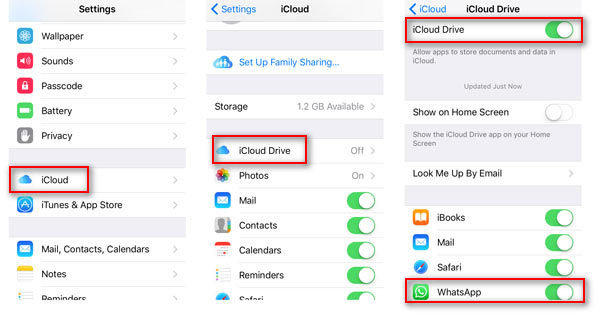
Trinn 2. hit WhatsApp > innstillinger > Samtaler > Chat Backup > slå på Sikkerhetskopier nå for å sikkerhetskopiere chatteloggen.
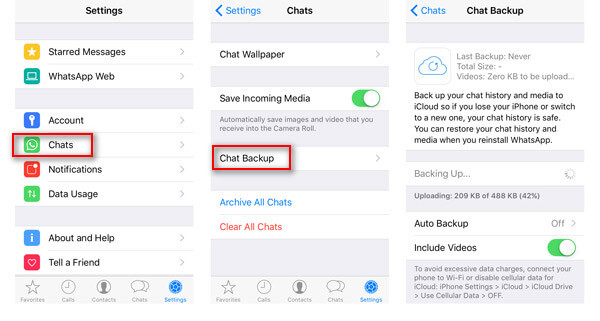
Hvis du vil, kan du slå på Inkluder videoer for å sikkerhetskopiere WhatsApp-videoer for gjenoppretting i fremtiden. Du har også lov til å skli Automatisk sikkerhetskopiering PÅ for å lage WhatsApp-meldinger og videoer automatisk.
WhatsApp-sikkerhetskopiering setter seg fast på iPhone? Her er løsninger.
Du kan også gjenopprette WhatsApp ved å avinstallere WhatsApp. Og så må du installere WhatsApp, logge inn WhatsApp ved å bruke den opprinnelige kontoen. Når du sukker i WhatsApp, blir du bedt om å gjenopprette sikkerhetskopien fra iCloud.
Sikkert, den gjenopprettede sikkerhetskopien fra iCloud vil overskrive de eksisterende WhatsApp-filene på iPhone.
Bortsett fra de to ovennevnte metodene, er det en annen metode for å kopiere WhatsApp-meldinger fra iPhone til PC med e-post. Det du må forberede er WLAN og e-postadressen din. Bortsett fra de to ovennevnte metodene, er det en annen metode for å sikkerhetskopiere WhatsApp-meldinger fra iPhone til PC med e-post. Det du må forberede er WLAN og e-postadressen din.
Trinn 1. Gå til WhatsApp og naviger samtalen du ønsker å sikkerhetskopiere på PC.
Trinn 2. Trykk på kontaktpersonnavnet øverst, og bla ned for å finne Eksporter Chat. I popup-alternativet kan du velge Fest media or Uten Media for å legge til vedlegg (bilder eller videoer).
Trinn 3. Velg etter det Post for å skrive inn mottakerens e-postadresse for å sende WhatsApp til e-posten.
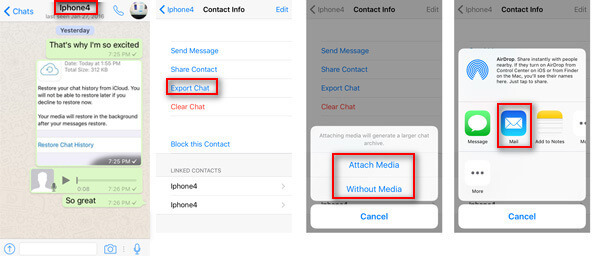
På denne måten vil du finne at WhatsApp-meldingene dine blir lagret som TXT etter at du har logget på e-postadressen din på datamaskinen. Du vil imidlertid finne at det er litt plagsomt å eksportere WhatsApp-meldinger av en etter en kontaktperson.
iPhone-brukere kan ikke gå glipp av et av de viktige verktøyene, AirDrop, som også er et nyttig program mellom iOS-enheter og Mac. Her vil vi vise deg de detaljerte trinnene for å Airdrop WhatsApp-meldinger eller andre filer mellom iPhone og Mac.
Trinn 1. Gjenta trinn 1 og 2 i metoden tre for å pakke tekstmeldingene og vedleggene til meldinger.
Trinn 2. På overføringsmåten kan du bruke Airdrop ved å sveipe fra bunnen til opp, velg Alle for å finne din Mac. Trykk på den for å lagre WhatsApp-meldingssikkerhetskopien til Mac.
For å sikkerhetskopiere arkiverte WhatsApp-meldinger, bør du klikke dem en etter en, og deretter velge å sende til andre enheter for sikkerhetskopiering.
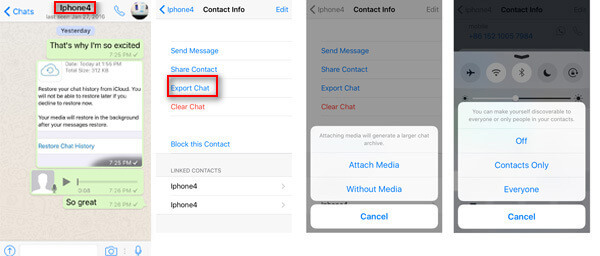
Ikke bare WhatsApp-meldinger, kontakter, bilder osv. Støttes også av AirDrop. Sjekk her for å vite det hvordan du tar sikkerhetskopi av kontakter på iPhone med AirDrop.
Hvordan gjenopprette slettede WhatsApp-meldinger uten sikkerhetskopi?
For å gjenopprette slettede WhatsApp-meldinger, trenger du en sikkerhetskopi. Selv om du ikke lager WhatsApp-sikkerhetskopi, kan du bruke tredjeparts programvare for gjenoppretting (f.eks FoneLab iPhone Data Recovery ) for å få tilbake de slettede dataene. Lær fra dette innlegget til gjenopprette slettede WhatsApp-meldinger uten sikkerhetskopiering.
Hvordan får jeg tilgang til WhatsApp på iCloud?
All sikkerhetskopiering via iCloud lagres i skyen fra Apple. Logg inn på www.icloud.com, og du kan se noen data i sikkerhetskopifilen. Når det gjelder WhatsApp-meldinger, tillater ikke iCloud deg å se dem direkte. Du trenger en iCloud-avtrekker for å få tilgang til WhatsApp-data.
Kan flytte til iOS overføre WhatsApp?
Nei. Flytt til iOS er en gratis app for å overføre data fra Android-telefon til iPhone. Appdata som WhatsApp, Kik osv. Støttes imidlertid ikke for å sende fra Android til iPhone.
Er WhatsApp knyttet til Apple ID eller telefonnummer?
WhatsApp-kontoen er knyttet til mobiltelefonnummeret ditt. Selve kontoen er ikke knyttet til en Apple-ID. Men hvis du vil sikkerhetskopiere WhatsApp-meldingene dine via iCloud, må du sørge for at enheten din er logget på med samme Apple-ID.
Kan du AirDrop WhatsApp-meldinger mellom enheter med samme Apple ID?
Sikker. Hvis du bruk AirDrop til å overføre filer mellom to Apple-enheter, som å overføre et bilde fra en iPhone til Mac-en, vil du ikke bli påminnet om å velge mellom Godta eller Avslå, og filene vil automatisk mottas og lagres.
konklusjonen
Ovennevnte 4 måter å hjelpe deg på sikkerhetskopiere iPhone WhatsApp-meldinger er nyttig for deg? Hvilken metode er den enkleste måten å eksportere WhatsApp-meldinger fra iPhone til en datamaskin for sikkerhetskopiering?
Gi meg beskjed ved å legge igjen kommentarene dine nedenfor.

Den profesjonelle iPhone / Android-databehandleren og overføringen for å overføre forskjellige filer mellom iOS / Android-telefon og datamaskin og mellom to mobiltelefoner med ett klikk.
100 % sikker. Ingen annonser.